Miks Word 2013 ei prindi minu taustavärve ja pilte?
Word 2013-l on mitmeid erinevaid malle, mis aitavad teil kujundada infolehti, lendlehti, sünnipäevakaarte ja palju muud. Üks esimesi asju, mida ühe nende mallide kasutamisel võite teha, on dokumendi lehe värvi muutmine.
Kuid kui teete selle muudatuse ja lähete dokumenti printima, siis võib juhtuda, et taust prinditakse valgena. Word 2013 ei prindi vaikimisi taustvärve, seega peate muutma menüüd Word Valikud. Meie allolev juhend näitab teile, kust seda seadet leida.
Word 2013 lubamine taustvärvide ja piltide printimiseks
Selle artikli toimingud lülitavad sisse Word 2013 sätte, mis rakendub kõigile programmis avatud dokumentidele. Kui soovite printida ainult konkreetse dokumendi taustvärvi ja pilte, siis toimige selle sätte väljalülitamiseks kindlasti järgmiselt.
Taustavärvide printimisel võib kasutada palju printeri tinti. Kui prindite palju taustavärviga lehti, veenduge, et printeris oleks piisavalt tinti.
Siit saate teada, kuidas saada taustvärve ja pilte printida Word 2013-s -
- Avatud Sõna 2013.
- Klõpsake vasakus ülanurgas vahekaarti File .
- Klõpsake vasakpoolse veeru allosas suvandit Suvandid .
- Klõpsake Wordi suvandite akna vasakus servas Kuva.
- Märkige ruut Prindi taustvärvid ja pildid vasakul. Akna sulgemiseks klõpsake nuppu OK .
Need sammud on allpool näidatud ka piltidega -
1. samm: avage dokument Word 2013-s.
2. samm: klõpsake akna vasakus ülanurgas vahekaarti File .

3. samm: klõpsake akna vasakus servas veeru allosas nuppu Suvandid . See avab Wordi suvandite akna.
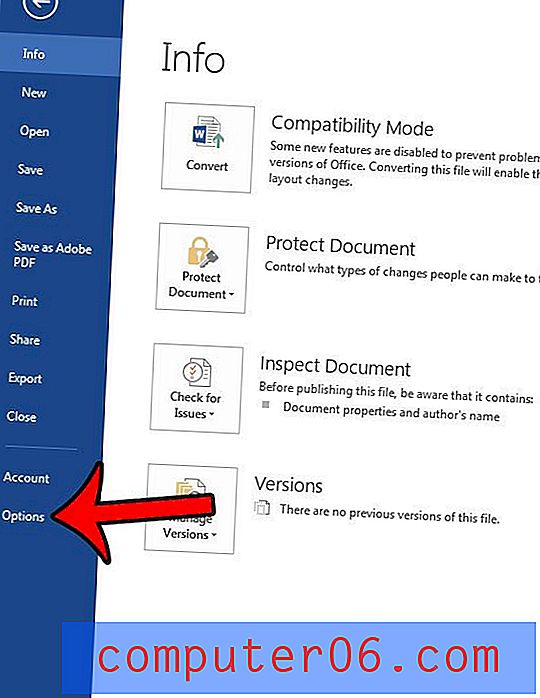
4. samm: klõpsake vahekaarti Kuva akna Wordi vasakus servas.
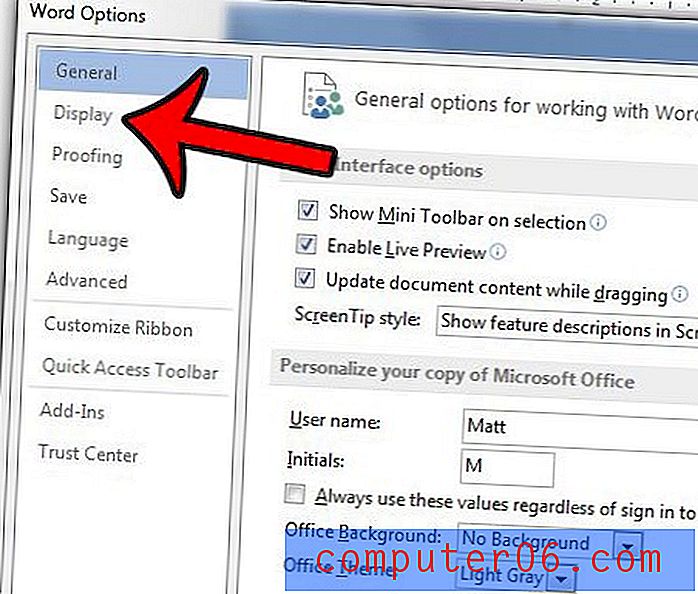
5. samm: kerige allapoole menüü jaotiseni Prindisuvandid, märkige ruut Prindi taustavärvid ja pildid vasakul, seejärel klõpsake sätete rakendamiseks nuppu OK .
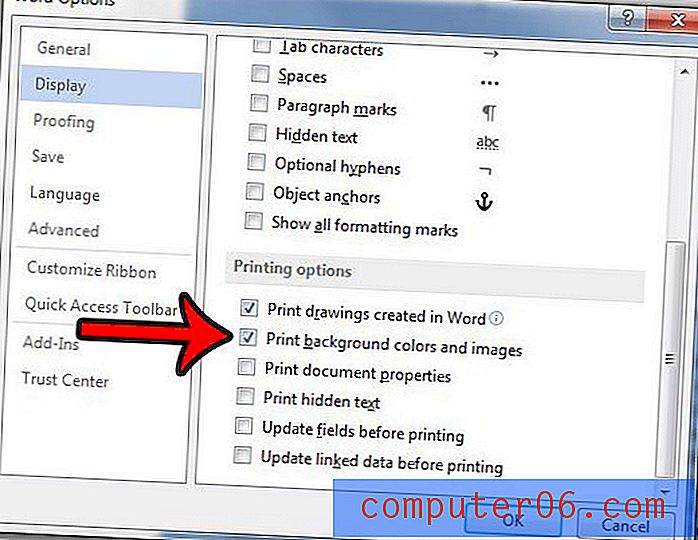
Kui prindite midagi, mida rakendatakse t-särgi ülekandena, peate võib-olla pildi klappima. Siit saate teada, kuidas Word 2013-s pilti pöörata.



